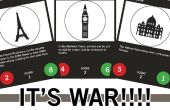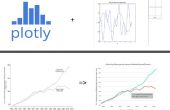Paso 17: A partir de Gimp: viñeta


Poner en marcha gimp y abrir la imagen en el Gimp. (Para quienes no conocen, simplemente utilice la barra de tareas en la parte superior). Queremos añadir tres efectos: una viñeta, mayor contraste y un pequeño truco que se llama aberración cromática. Vamos a empezar con la viñeta.
Utilizar el diálogo de capa a la derecha para añadir una nueva capa transparente con el botón "Añadir capa". En la barra de herramientas a la izquierda, seleccione el icono degradado. Cambiar el tipo de degradado a "FG transparente" o algo como eso. Asegúrese de que el color de primer plano (FG) en realidad es negro, puede voltear colores con las flechitas en la parte inferior derecha de los rectángulos de color. Puede que necesite girar la dirección gradiente alrededor con las flechitas al lado del selector de tipo de degradado, pero esto es fácil. También asegúrese de que el gradiente se establece en radial, no lineal.
Ahora, con la nueva capa transparente seleccionado y la herramienta de degradado activa, poner el puntero del ratón en el centro y arrastre hasta a un lado lo que pueda. Dejar ir y nosotros debemos tener un buen oscurecimiento hacia las esquinas de nuestra imagen. Esta es la viñeta, que agrega un poco de anticuado estilo atmosférico a toda la pieza. Ayuda a mantener el ojo centrado en el punto focal en el centro. Al menos en teoría...